Việc thiết lập bàn phím tiếng Việt có dấu không khó, thế nhưng nhiều người dùng thường gặp khó khăn khi muốn thực hiện điều này trên chiếc điện thoại của mình. Trong bài viết hôm nay, Điện thoại Giá Kho sẽ hướng dẫn bạn qua các bước tải, cài đặt bàn phím có dấu cho điện thoại một cách đơn giản và chi tiết nhất. Hy vọng giúp bạn có thể sử dụng bàn phím tiếng Việt có dấu trên chiếc “dế yêu” của mình!
Bạn đang đọc: Cách tải, cài đặt bàn phím có dấu cho điện thoại đơn giản nhất
Lợi ích của việc tải bàn phím có dấu cho điện thoại
Có nhiều lý do để việc dùng bàn phím tiếng Việt có dấu trên điện thoại trở nên quan trọng, trong đó không thể bỏ qua những ưu điểm sau:
- Gõ văn bản tiếng Việt chính xác hơn: Bàn phím tiếng Việt có dấu hỗ trợ người dùng gõ văn bản tiếng Việt một cách chính xác, giảm thiểu khả năng gõ sai dấu hoặc từ. Điều này đặc biệt quan trọng đối với những người làm văn phòng, học sinh, sinh viên hoặc những người thường xuyên sử dụng tiếng Việt trong công việc và cuộc sống hàng ngày.
- Gõ văn bản tiếng Việt nhanh hơn: Bàn phím tiếng Việt có dấu giúp tăng tốc quá trình gõ văn bản tiếng Việt, tiết kiệm thời gian và công sức. Sự tích hợp sẵn các phím dấu trên bàn phím giúp người dùng không cần phải nhớ cách gõ dấu thủ công, từ đó làm cho trải nghiệm gõ văn bản trở nên thuận tiện hơn.
- Tăng tính chuyên nghiệp: Việc sử dụng bàn phím tiếng Việt có dấu là cách trình bày văn bản chuyên nghiệp và esthetically pleasing hơn. Đặc biệt rất tiện ích đối với những người làm việc trong lĩnh vực văn phòng hoặc học thuật. Điều này thể hiện sự tỉ mỉ đến chi tiết và hoàn hảo hơn ở các nội dung tài liệu hay thông điệp mà họ truyền đạt.
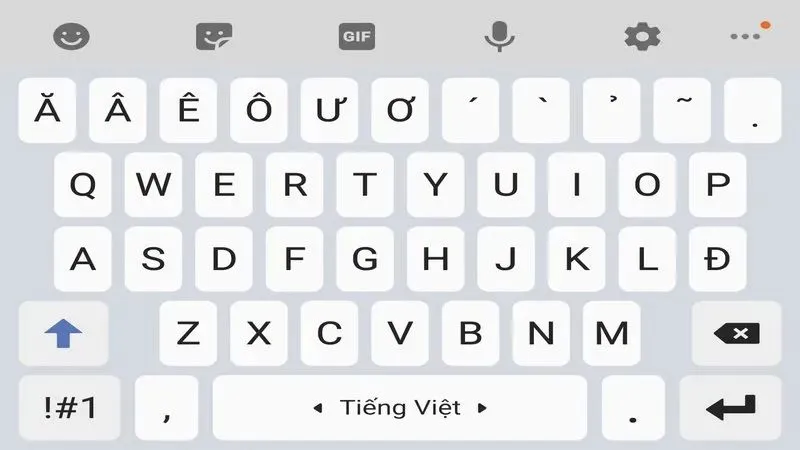
Cách cài đặt bàn phím có dấu cho điện thoại
Bạn có thể sử dụng bàn phím có dấu ngay trên điện thoại của mình mà không cần phải tải bất kỳ bàn phím hỗ trợ nào khác. Dưới đây là cách cài đặt bàn phím Tiếng Việt đối với các dòng điện thoại iOS và Android.
Cài đặt bàn phím Tiếng Việt cho điện thoại iPhone
Để cài đặt bàn phím tiếng Việt trên điện thoại iPhone, bạn có thể thực hiện các bước sau:
- Mở ứng dụng Cài đặt trên màn hình chính của điện thoại.
- Trong cửa sổ Cài đặt, chọn mục “Màn hình” hoặc “General” (tùy theo ngôn ngữ của điện thoại).
- Tại mục Màn hình hoặc General, cuộn xuống và chọn “Bàn phím” hoặc “Keyboard.”
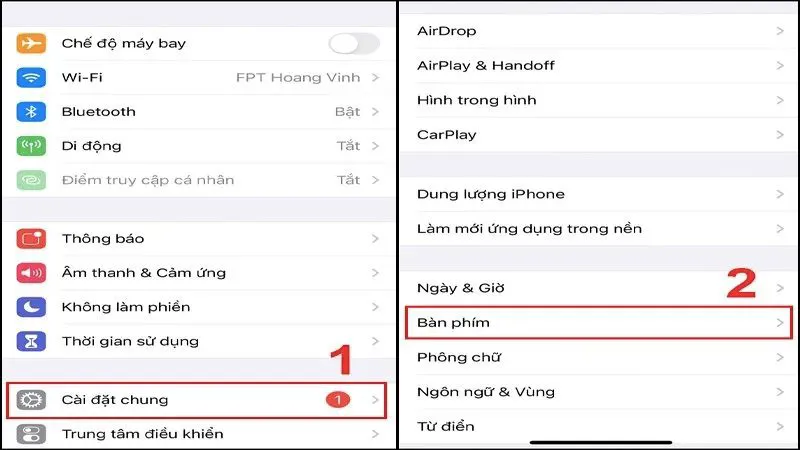
- Xuất hiện mục Bàn phím, chọn “Bàn phím Quốc tế” hoặc “Keyboards.”
- Tiếp tục chọn “Thêm bàn phím mới” hoặc “Add New Keyboard.”
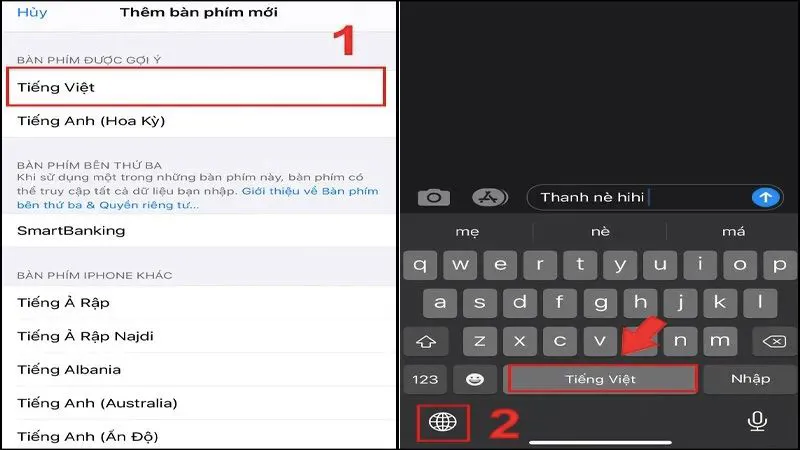
- Tìm và chọn tiếng Việt từ danh sách bàn phím có sẵn. Bạn có thể chọn “Tiếng Việt” hoặc “Vietnamese” tùy theo ngôn ngữ hiển thị.
- Lúc này, bạn sẽ thấy bàn phím tiếng Việt đã được thêm vào danh sách bàn phím. Nhấn “Quay lại” hoặc “Back” để xác nhận.
- Khi không muốn sử dụng bàn phím tiếng Việt nữa bạn có thể dễ dàng Chuyển đổi giữa các bàn phím thông qua biểu tượng biểu tượng hình quốc kỳ hoặc hình cờ góc trên, bên trái. Bạn có thể nhấn vào đây để chuyển đổi giữa các bàn phím.
Xem thêm: giá iphone 14 pro max giảm cực sốc, mua ngay liền tay.
Cài đặt phím tiếng Việt cho điện thoại Samsung
Dưới đây là trình tự các bước cài đặt phím tiếng Việt trên điện thoại Samsung:
- Mở ứng dụng Cài đặt từ màn hình chính của điện thoại.
- Tại cửa sổ Cài đặt, tìm và chọn mục “Quản lý chung” hoặc “System.”
- Trong mục Quản lý chung, chọn “Ngôn ngữ và bàn phím” hoặc “Language and input.”
- Ở mục Ngôn ngữ và bàn phím, chọn “Bàn phím” hoặc “On-screen keyboard.”
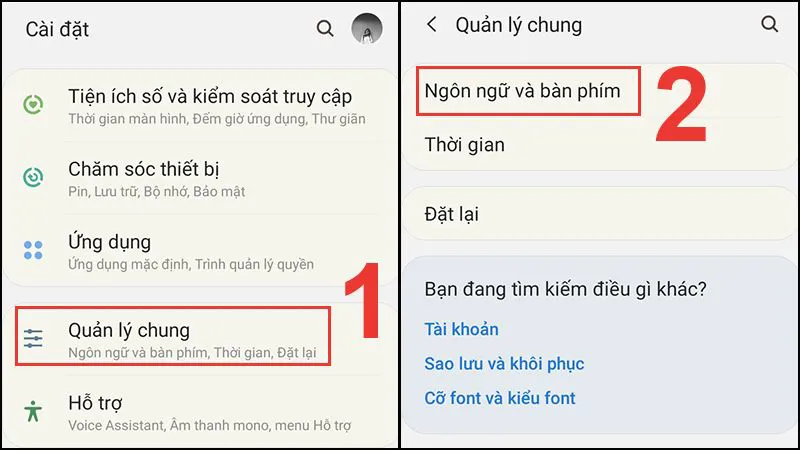
- Xuất hiện danh sách các bàn phím có sẵn, chọn “Samsung Keyboard.”
- Tiếp tục chọn “Cấu hình bàn phím” hoặc “Keyboard settings.”
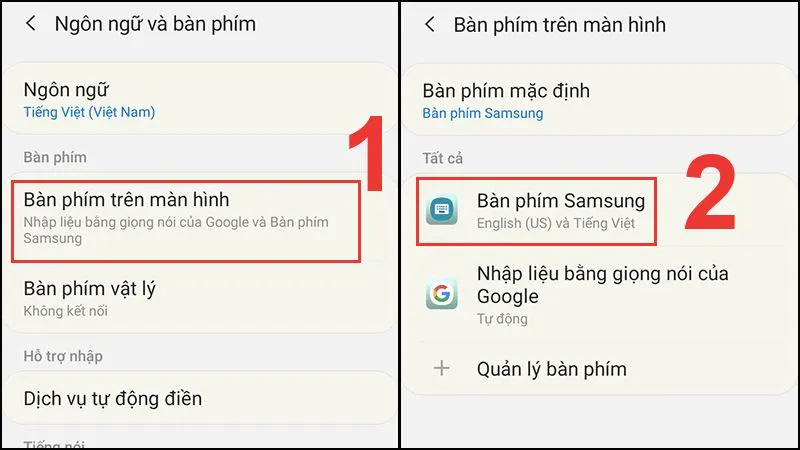
- Trong cấu hình bàn phím, tìm và chọn “Thêm ngôn ngữ” hoặc “Add Input Languages.”
- Tìm và chọn “Tiếng Việt” từ danh sách ngôn ngữ có sẵn.
Tìm hiểu thêm: Cách nạp thẻ Garena vào Free Fire an toàn, nhận nhiều khuyến mãi
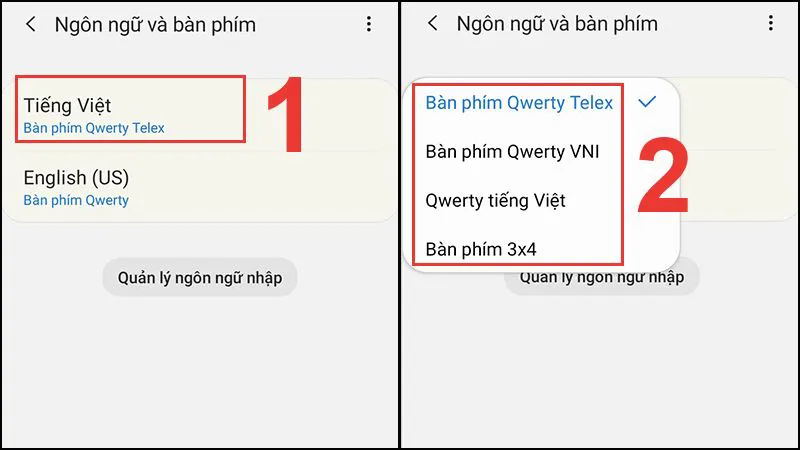
- Quay lại màn hình trước và xác nhận rằng Tiếng Việt đã được thêm vào danh sách bàn phím. Bạn có thể chuyển đổi giữa các bàn phím bằng cách sử dụng biểu tượng bàn phím trên bảng phím.
- Cuối cùng, hãy mở ứng dụng văn bản hoặc một ứng dụng có nơi nhập liệu và thử nghiệm việc sử dụng bàn phím Tiếng Việt đã cài đặt.
Xem thêm: iphone 14 pro max 256gb like new, sắm ngay liền tay, ưu đãi cực khủng.
Cách tải bàn phím có dấu cho điện thoại với ứng dụng Laban Key
Ngoài những phương pháp cài đặt bàn phím để gõ tiếng Việt có dấu trực tiếp trên điện thoại như đã được mô tả ở trên. Bạn có thể dùng phím có dấu từ một ứng dụng hữu ích khác, được biết đến với tên gọi là Laban Key.
Đôi nét về Laban Key
Laban Key là một ứng dụng bàn phím tiếng Việt được phát triển bởi VNG. Bàn phím này hỗ trợ cả kiểu gõ Telex và VNI, và đi kèm với nhiều tính năng tiện ích khác.
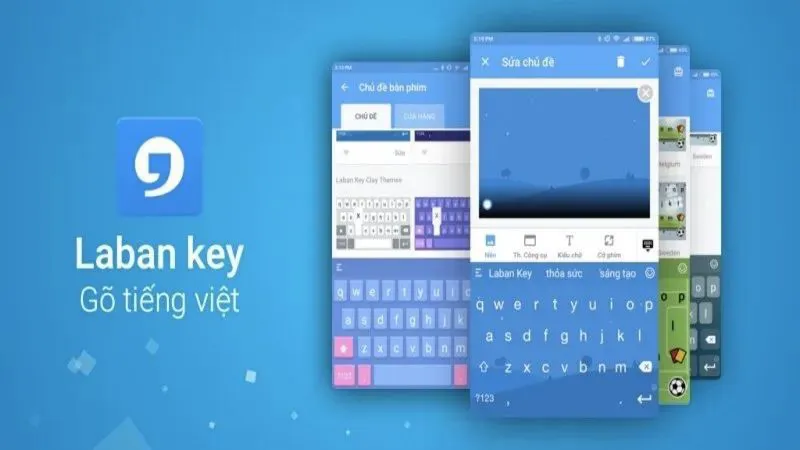
- Kiểu gõ Telex nâng cao: giúp gõ văn bản tiếng Việt một cách nhanh chóng và thuận tiện.
- Gợi ý khi gõ: Laban Key tự động gợi ý các từ có liên quan khi bạn đang nhập liệu, giúp tăng cường độ chính xác và tốc độ.
- Tự động sửa lỗi: Ứng dụng này có khả năng tự động sửa các lỗi chính tả trong quá trình gõ, bảo đảm văn bản luôn chính xác.
- Chuyển đổi chữ hoa/thường: Laban Key tự động chuyển đổi giữa chữ hoa và chữ thường khi bạn đang nhập liệu, tạo sự linh hoạt trong việc gõ văn bản.
- Dịch văn bản: Laban Key cung cấp tính năng dịch văn bản giữa các ngôn ngữ khác nhau, làm cho quá trình giao tiếp đa ngôn ngữ trở nên thuận tiện hơn.
- Emoji và GIF: Ứng dụng này có sẵn một kho Emoji và GIF đồ sộ để bạn có thể sử dụng khi giao tiếp.
- Tùy chỉnh bàn phím: có thể linh hoạt tùy chỉnh giao diện và cấu hình bàn phím Laban Key theo sở thích.
Xem thêm: iphone 15 plus 128gb giá hời, mua ngay!
Tải và cài đặt bàn phím tiếng Việt Laban Key cho điện thoại iPhone
Nếu bạn sử dụng điện thoại của Apple, có thể tận dụng ứng dụng Laban Key để gõ tiếng Việt có dấu. Dưới đây là các bước tải, cài đặt ứng dụng Laban Key trên điện thoại iPhone:
- Bước 1: Để cài đặt, mở App Store và nhập tên “Laban Key” vào thanh tìm kiếm.
- Bước 2: Tiếp theo, chọn ứng dụng Laban Key có biểu tượng màu xanh > nhấn nút “Nhận” > đợi máy cài đặt.
- Bước 3: Sau khi tải xong, mở ứng dụng và truy cập vào mục “Tùy chỉnh.”
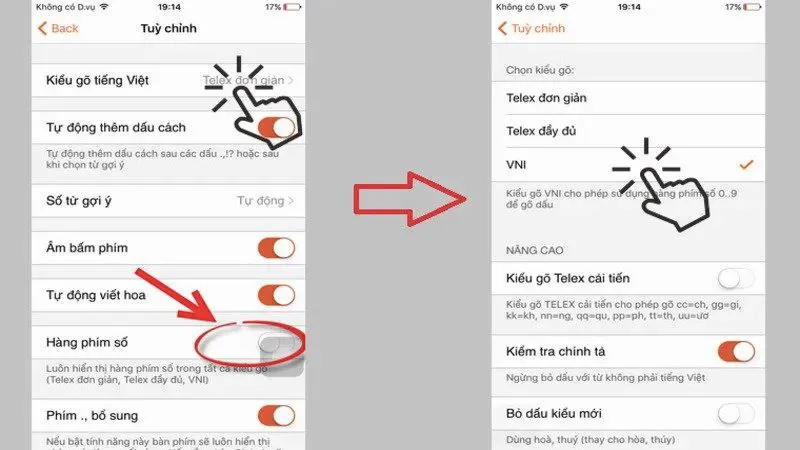
- Bước 4: Trong phần đầu tiên của Tùy chỉnh, chọn “Kiểu gõ tiếng Việt” và chọn kiểu gõ mà bạn ưa thích.
- Bước 5: Chọn xong kiểu gõ, thoát ứng dụng và vào Cài đặt của máy. Kéo xuống, chọn “Cài đặt chung,” sau đó chọn “Bàn phím.” Trong mục “Bàn phím,” nhấn vào “Thêm bàn phím mới.” Chọn LabanKey trong phần “Bàn phím” để thêm vào bàn phím gõ.
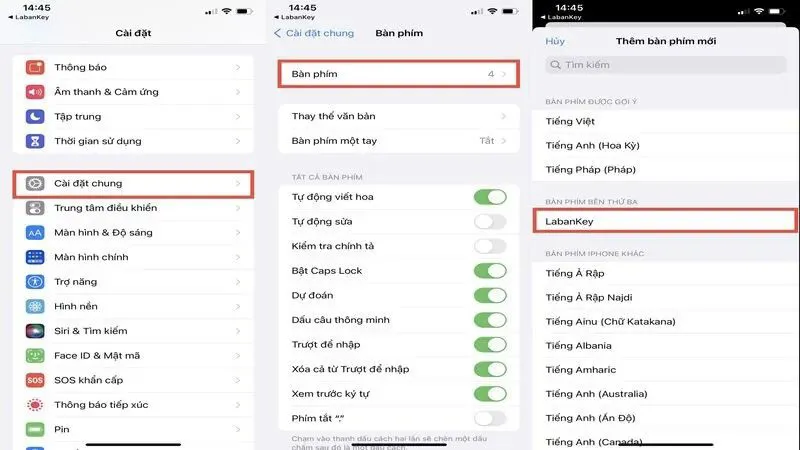
- Bước 6: Bây giờ, khi bàn phím hiển thị, chỉ cần nhấn vào biểu tượng hình cầu và chọn LabanKey là bạn đã có thể sử dụng bàn phím tiếng Việt có dấu trên điện thoại iPhone rồi.
Cách tải, cài đặt phím có dấu Laban Key về điện thoại Samsung
- Bước 1: Truy cập cửa hàng ứng dụng CH Play trên điện thoại.
- Bước 2: Trong thanh tìm kiếm, nhập cụm từ “Laban Key Gõ tiếng Việt.”
- Bước 3: Khi kết quả tìm kiếm xuất hiện, chọn ứng dụng Laban Key có biểu tượng màu xanh. Nhấn vào và chọn “Cài đặt.”
- Bước 4: Sau khi quá trình cài đặt hoàn tất, mở ứng dụng Laban Key và truy cập phần “Cài đặt” của ứng dụng.
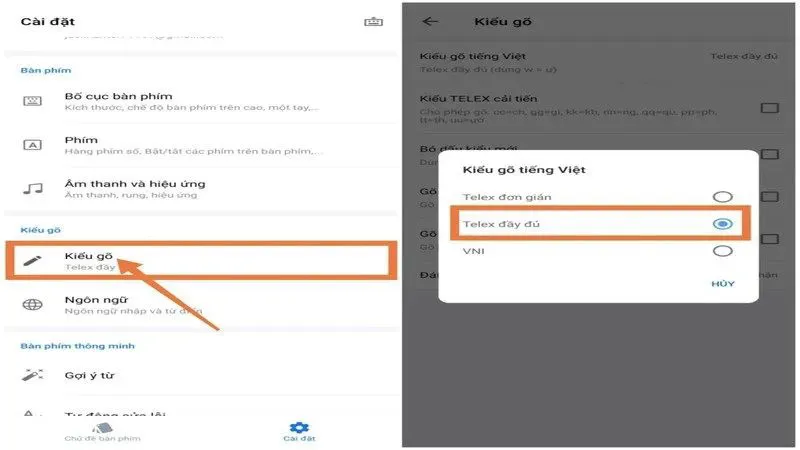
>>>>>Xem thêm: Bật mí cách xóa mật khẩu đã lưu trên Google dễ nhất
- Bước 5: Trong phần “Cài đặt,” chọn “Kiểu gõ.” Trong danh sách Kiểu gõ tiếng Việt, bạn sẽ thấy ba lựa chọn: Telex đơn giản, Telex đầy đủ, VNI. Chọn kiểu gõ mà bạn muốn sử dụng.
Vậy là trang Tin Công Nghệ vừa chia sẻ cách tải, cài đặt bàn phím có dấu cho điện thoại một cách đơn giản. Hy vọng bạn sẽ trải nghiệm gõ phím tốt hơn trên chiếc điện thoại thông minh của mình!
Đọc thêm:
- Bật mí cách thay đổi bàn phím điện thoại Android và iPhone cực dễ
- Bật mí cách bật tắt âm thanh bàn phím iPhone cực đơn giản
- Cách tắt âm thanh bàn phím Samsung đơn giản nhất
- Cách đổi hình nền bàn phím điện thoại iPhone đơn giản
